Интернет хэрэглэгчид заримдаа компьютерийн дэлгэцийн зургийг авах шаардлагатай болдог. Ийм боломж байгаа бөгөөд үүнээс үүссэн хормын хувилбарыг скриншот гэж нэрлэдэг (англиар "screenshot" -аас).
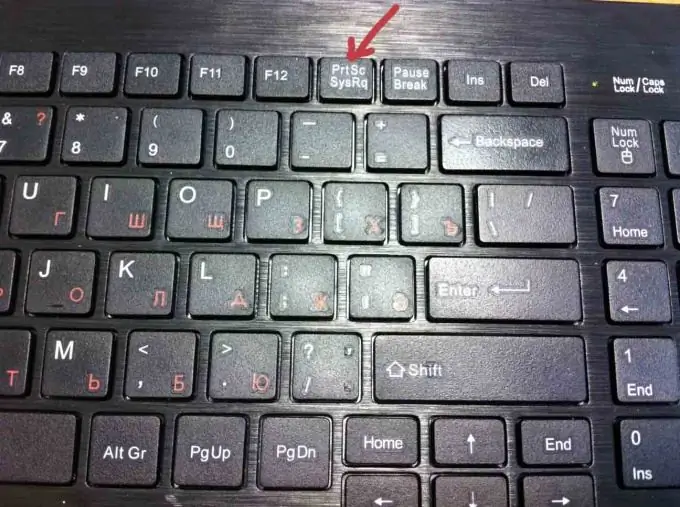
Дэлгэцийн агшинг тухайн үед хэрэглэгчийн харж байгаагаар компьютерын дэлгэц эсвэл түүний зарим хэсгээс авсан агшин агшин юм. Жишээлбэл, хэрэв хэрэглэгчид ямар нэгэн асуудал тулгарвал түүнийг компьютерийн форумын тусламжтайгаар шийдвэрлэхийг оролдож байгаа бол энэ нь шаардлагатай байж магадгүй юм. Урт хугацааны тайлбарын оронд авсан зургаа үзүүлэх нь илүү хялбар байдаг. Оюутнуудын зарим ажлын хувьд ийм гэрэл зурагтай байх нь том нэмэр болдог. Компьютерийн тоглоомын олон шүтэн бишрэгчид сонирхолтой мөчүүдийг тэмдэглэх дуртай байдаг.
Скриншотыг стандарт аргаар эсвэл тусгай програм ашиглан авах боломжтой.
Хэрэв танд дэлгэцийн зураг байнга авах шаардлагагүй бол хамгийн хялбар арга бол гарын товчлуурын тусгай товчлуурыг ашиглах явдал юм - Print Screen, эсвэл PrtScr. Үүн дээр дарсны дараа хүссэн зургийг компьютерийн санах ойд хадгалдаг. Үүнийг задлахын тулд ердийн Word хийхийн тулд зурагтай ажиллах зориулалттай ямар ч програмыг нээж, дэлгэцэн дээрх зургийг оруулна уу. Хулганы зүүн товчийг дарж, унах цэснээс "оруулах" командыг сонгоно уу. Хормын зураг тэр даруй хуудсан дээр гарч ирнэ. Үүний дараа та үр дүнгийн баримтыг хүссэн нэрээр хадгалах хэрэгтэй.
Дээрх аргыг ашиглан та компьютерийн бүх дэлгэцийн зургийг авах боломжтой. Хэрэв танд яг одоо нээгдсэн цонхны агшин хэрэгтэй байгаа бол Print Screen болон Alt товчлууруудыг зэрэг дараад програмын аль нэгэнд буулгаж хадгална уу.
Хэрэв та сар бүр хэд хэдэн удаа скриншотуудтай харьцах хэрэгтэй бол та өөрөө өөртөө зориулж скриншот үүсгэх төдийгүй засах боломжтой тусгай програм суулгаж болно. Хөтөлбөрүүд төлбөртэй (FastStone Capture, SnagIt) болон үнэгүй (Screenshot Maker, Floomby, Hot Key Screenshot болон бусад) хоёулаа төлбөртэй байж болно. Эдгээр програмууд нь өөрийн гэсэн давуу болон сул талуудтай тул суулгах програмыг хэрэглэгчийн тодорхой хүсэлтэд үндэслэн сонгох хэрэгтэй.






